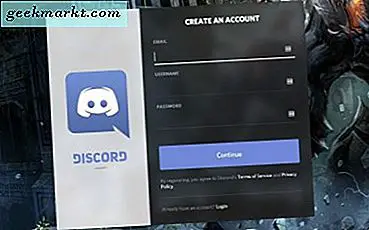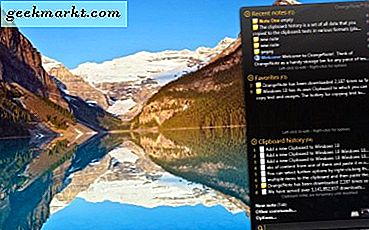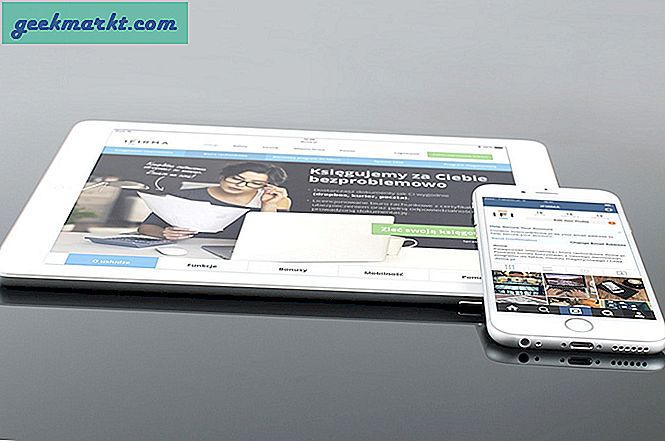Chrome là trình duyệt web truy cập của tôi giống như 2/3 người dùng máy tính để bàn trên khắp thế giới. Cho dù bạn là một sinh viên đang cố gắng hoàn thành bài tập của mình hay một chuyên gia đang làm việc chuyển đổi giữa Slack và YouTube, thì Google Chrome luôn là trung tâm của nó. Bạn nên sử dụng các tiện ích mở rộng của Chrome có thể giúp cải thiện năng suất và trải nghiệm duyệt web. Hãy cùng xem một số tiện ích mở rộng Chrome tốt nhất cho năng suất mà chúng tôi đề xuất.
Tiện ích mở rộng của Chrome để tăng năng suất
Mặc dù sử dụng tiện ích mở rộng của Chrome có thể giúp cải thiện quy trình làm việc, nhưng việc sử dụng quá nhiều tiện ích mở rộng có thể làm giảm hiệu suất và dẫn đến chậm. Đặc biệt nếu hệ thống của bạn không đủ mạnh. Chúng tôi khuyên bạn chỉ nên cài đặt những tiện ích mở rộng mà bạn cần và tắt chúng khi không sử dụng với sự trợ giúp của người quản lý tiện ích mở rộng.
1. Hoverzoom + | Xem trước hình ảnh nhanh chóng mà không cần nhấp chuột
Hoverzoom + là một phần cực kỳ quan trọng trong trải nghiệm Google Chrome của tôi vì nó cung cấp một cách trực quan để xem trước hình ảnh trên internet. Tôi duyệt qua rất nhiều hình ảnh trên internet trong khi tìm kiếm kho hình ảnh và mô hình. Hoverzoom + cho phép tôi tìm nạp bản xem trước có kích thước đầy đủ và mở nó trên đầu trang web, chỉ bằng cách di chuột qua liên kết. Đương nhiên, điều này giúp tôi tiết kiệm rất nhiều lần nhấp và tôi không cần phải mở nhiều tab. Đó là điều cần phải có.

Thêm Hoverzoom + vào Chrome
2. Bộ lập lịch phóng to | Lên lịch cuộc họp thu phóng
Zoom Scheduler là một tiện ích mở rộng năng suất tiện dụng của Chrome cho phép bạn lên lịch các cuộc họp và đồng bộ hóa các sự kiện với Lịch Google. Ý tưởng là nhận được thông báo liền mạch trên thiết bị của bạn như khi bạn sử dụng Google Meet. Không chỉ tiện ích mở rộng sẽ cho phép bạn lên lịch một cuộc họp cho chính mình mà còn cho những người khác. Và thậm chí còn có nhiều phần mở rộng thu phóng hơn mà người dùng có thể khám phá.

Thêm Trình lập lịch thu phóng vào Chrome
3. Sauron | Chế độ tối cho Google Chrome
Vấn đề với hầu hết tiện ích mở rộng chế độ tối của Chrome là bạn chỉ nhận được một trang web đảo ngược trong đó màu trắng được thay thế bằng màu đen, v.v. Ngoài ra, hình ảnh vẫn giữ nguyên và đó là lý do tại sao những tiện ích mở rộng đó không thực sự mang lại trải nghiệm tốt. Tuy nhiên, Sauron cung cấp một tùy chọn để làm mờ hình ảnh cùng với việc đảo ngược văn bản và nền trang web. Nó tốt hơn hầu hết các tiện ích mở rộng của Chrome.

Thêm Sauron vào Chrome
4. INSSIST | Đăng lên Instagram từ Máy tính để bàn
Instagram là một ứng dụng ưu tiên cho thiết bị di động đến nỗi không có ứng dụng chính thức nào dành cho iPad. Tuy nhiên, bạn có thể duyệt Instagram trên máy tính để bàn nhưng không thể tải lên các bài đăng từ nó. Tiện ích mở rộng Inssist Chrome cung cấp cho bạn giao diện di động trên trình duyệt máy tính để bàn với tất cả các tính năng như đăng ảnh, IGTV, tải bài đăng và chế độ tối. Nếu bạn là một chuyên gia Instagram cần quản lý mạng xã hội của mình trên máy tính để bàn, Inssist là một lựa chọn phù hợp cho Instagram.

Thêm INSSIST vào Chrome
5. Twitter tối thiểu | Xóa Clutter khỏi Twitter
Trong khi Twitter hoàn toàn ngược lại với năng suất, tôi vẫn nhận được các bản cập nhật mới nhất từ các nguồn đáng tin cậy và hầu hết các tin tức mới nhất trên Twitter trước tiên. Tôi đã tìm ra thủ phạm là phần xu hướng trên Twitter, nơi bạn có những xu hướng mà bạn thậm chí không muốn biết. Minimal Twitter là một tiện ích mở rộng tiện lợi của Chrome, loại bỏ tất cả các phần không cần thiết như Xu hướng, người cần theo dõi, v.v. Sau khi cài đặt tiện ích mở rộng, tất cả những gì bạn nhận được là một nguồn cấp dữ liệu đẹp và sạch để bạn không bị trôi dạt. Nếu bạn thích sử dụng Twitter trên Chrome, hãy xem những Tiện ích mở rộng của Chrome dành cho Twitter.

Thêm Twitter tối thiểu vào Chrome
6. Gặp gỡ thông báo trò chuyện | Nhận thông báo kiểu văn bản trên Google Meet
Google Meet cũng phổ biến như Zoom và được sử dụng bởi hàng nghìn người dùng trên toàn thế giới. Tuy nhiên, một vấn đề hợp pháp mà tôi nhận thấy với Google Meet là bạn không nhận được bất kỳ thông báo nào về Trò chuyện. Nếu bạn không mở tab Trò chuyện, bạn sẽ không biết về bất kỳ tin nhắn nào. Đó là lúc Thông báo trò chuyện của Meet ra đời, nó tìm nạp tất cả các tin nhắn trò chuyện mới nhất và gửi chúng dưới dạng thông báo Văn bản. Nó thực sự thuận tiện và bạn nên xem Các tiện ích mở rộng của Chrome dành cho Google Meet.

Thêm thông báo trò chuyện Meet đến Chrome
7. Điều khiển âm lượng cho Chrome | Tắt tiếng một tab trên Chrome
Chrome đã xóa tùy chọn tắt tiếng từng tab và bạn chỉ có thể tắt tiếng một trang web cụ thể bây giờ. Đây là lời phàn nàn của rất nhiều người dùng nên nó đã sinh ra tiện ích mở rộng này. Bạn không chỉ có thể tắt từng tab trên Google Chrome, nhưng cũng có thể kiểm soát âm lượng của từng tab.

Thêm Kiểm soát âm lượng cho Chrome vào Chrome
8. Trình xem trước kết quả của Google | Di chuột để xem trước trang web
Cũng giống như Hoverzoom +, tôi sử dụng Google Results Previewer để xem trước các liên kết mà không cần mở vô số tab. Nó nằm gọn gàng trên khu vực tiện ích mở rộng và bạn chỉ cần di chuột qua bất kỳ liên kết kết quả nào của Google để tải trang. Nó rất hữu ích khi bạn cần nhanh chóng đánh bóng một số kết quả cho công việc hoặc nhiệm vụ của mình.

Thêm Trình xem trước kết quả của Google vào Chrome
9. Tiện ích mở rộng Google Keep dành cho Chrome | Thêm nội dung vào Google Keep trực tiếp
Google Keep là một ứng dụng ghi chú tuyệt vời dành cho những người dùng sử dụng các ứng dụng của Google. Nó nhanh chóng, cho phép bạn ghi chú ở các định dạng khác nhau và tích hợp sâu với các ứng dụng của Google. Với tiện ích mở rộng Chrome này cho Keep năng suất, bạn có thể nhanh chóng thêm bất kỳ trang nào vào Google Keep từ menu chuột phải. Cho dù đó là trang web, văn bản hay hình ảnh, bạn có thể lưu chúng vào Google Keep ngay lập tức. Bạn cũng nên kiểm tra Tiện ích mở rộng của Chrome dành cho các ứng dụng của Google nếu bạn sử dụng chúng một cách rộng rãi.

Thêm tiện ích mở rộng Google Keep dành cho Chrome vào Chrome
10. Boomerang | Lập lịch gửi Email của bạn trên Gmail
Gmail, mặc dù là một trong những dịch vụ email phổ biến nhất trên thế giới, nhưng không cho phép bạn lập lịch gửi email. Có Tiện ích mở rộng Gmail dành cho Chrome giải quyết những vấn đề như thế này nhưng chúng tôi thích Boomerang có thể lên lịch gửi email Gmail. Bạn không chỉ có thể lên lịch gửi email mà tiện ích mở rộng còn hiển thị nếu người nhận đã mở và đọc email. Boomerang cho phép bạn lên lịch 10 email mỗi tháng trong gói miễn phí nhưng bạn có thể đăng ký với giá 4 đô la / tháng cho lịch trình không giới hạn.

Thêm Boomerang cho Gmail vào Chrome
11. Prioritab | Hình dung ngày
Có những ngày tôi tự hỏi giờ đã trôi qua nhanh như thế nào. Proritab là một Tiện ích mở rộng của Chrome để quản lý các tab mới. Nó hiển thị thông tin như ngày và giờ hiện tại, phần trăm ngày đã trôi qua, v.v. Tiện ích mở rộng năng suất dành cho Chrome cũng hiển thị danh sách việc cần làm trông tối giản và đẹp mắt.

Thêm Prioritab vào Chrome
12. GoFullPage | Chụp ảnh chụp màn hình toàn trang
Tất cả hệ điều hành máy tính để bàn đều có cách chụp ảnh màn hình nguyên bản của riêng họ. Ví dụ: macOS có CMD + Shift + 4 và Windows có phím tắt Win + Shift + S. Tuy nhiên, không hệ điều hành nào có thể chụp ảnh màn hình toàn trang của một trang web. GoFullPage là một tiện ích mở rộng của Chrome cho phép bạn chụp toàn bộ trang web chỉ bằng một cú nhấp chuột. Khi nó bắt đầu chụp, hãy đợi nó hoàn tất và sau đó bạn có thể chỉ cần tải xuống tệp PDF có ảnh chụp màn hình bên trong. Chúng tôi đã nói về Các tiện ích mở rộng của Chrome mang lại nhiều tính năng hơn vào bảng khi nói đến chụp ảnh màn hình.

Thêm GoFullPage vào Chrome
13. FocusMe | Pomodoro dành cho Google Chrome
Pomodoro là một trong những chiến lược năng suất hiệu quả nhất hiện có và FocusMe đặt Bộ hẹn giờ Pomodoro ngay trong trình duyệt Chrome của bạn. Nó có một giao diện đơn giản, nơi bạn có thể điều chỉnh cả thời gian làm việc và thời gian giải lao của mình. Sau khi bộ hẹn giờ bắt đầu, bạn bắt đầu làm việc và nhận được thông báo khi đến giờ nghỉ giải lao.

Thêm FocusMe vào Chrome
14. Thời gian web của bạn | Theo dõi việc sử dụng Internet của bạn
Theo dõi thời gian trên Chrome với tiện ích mở rộng có thể là một cách hiệu quả để quản lý chính xác thời gian nhưng Time Your Web thì hơi khác một chút. Thay vì ghi lại năng suất của bạn, nó đo thời gian dành cho các trang web. Nếu bạn có nhiều tab đang mở, nó sẽ chỉ tính thời gian cho các tab đang hoạt động hoặc một tab mà bạn hiện đang mở. Bạn có thể xuất dữ liệu được phần mở rộng năng suất thu thập trong biểu đồ Luồng, biểu đồ ngăn xếp và tóm tắt.

Thêm thời gian trang web của bạn vào Chrome
15. Ngữ pháp | Sửa lỗi ngữ pháp của bạn trong Chrome
Grammarly thực sự là một trong những tiện ích mở rộng quan trọng nhất của Chrome đối với năng suất mà người dùng luôn phải có. Nó nhẹ, không can thiệp vào các trang web hoặc ứng dụng và chỉ gợi ý những sai lầm có thể xảy ra mà bạn đã mắc phải trong email hoặc bài luận của mình. Tôi nói điều này với tư cách là một nhà văn rằng bạn không bao giờ có thể đọc đủ tác phẩm của mình và Grammarly chắc chắn sẽ làm cho nó dễ dàng hơn rất nhiều. Nó miễn phí với các tính năng hạn chế và có giá 12 đô la / tháng.

Thêm Grammarly vào Chrome
16. StayFocusd | Chặn phiền nhiễu trên Chrome
Việc chặn những phiền nhiễu không cần thiết trên Chrome trở nên thực sự đơn giản với StayFocusd. Đây là một tiện ích mở rộng của Chrome được thiết kế để giúp bạn tập trung và ngăn chặn sự phân tâm chỉ bằng một cú nhấp chuột. Nó hoàn toàn có thể tùy chỉnh và bạn có thể chọn ngày hoạt động, giờ hoạt động, thời gian đặt lại hàng ngày, các trang web bị chặn hoặc được phép và tùy chọn hạt nhân. Điều tốt về tiện ích mở rộng là bạn không cần phải mở từng trang web để chặn theo cách thủ công vì nó đã liệt kê tất cả các nghi phạm thông thường.

Thêm StayFocusd vào Chrome
Tiện ích mở rộng Chrome yêu thích của bạn để tăng năng suất
Đây là một số tiện ích mở rộng của Chrome mà tôi thực sự đánh giá cao đã tồn tại. Tất cả các tiện ích mở rộng đều nhằm mục đích tăng năng suất của bạn bằng cách cải thiện quy trình làm việc hiện tại của bạn. StayFocusd và Hoverzoom + hoàn toàn cần thiết cho quy trình làm việc của tôi. Còn bạn thì sao? Các tiện ích mở rộng Chrome yêu thích của bạn về năng suất là gì? Hãy cho tôi biết trên Twitter.